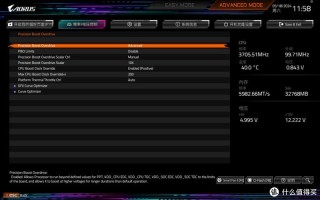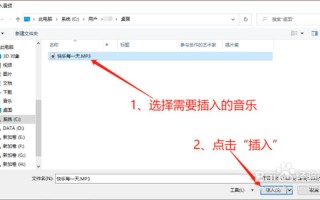在使用Windows XP操作系统的过程中,用户可能会遇到各种问题,如系统崩溃、病毒感染或驱动程序故障等。为了有效解决这些问题,进入安全模式是一个常用且有效的 *** 。安全模式是一种特殊的启动模式,在这种模式下,系统只加载基本的驱动程序和服务,从而帮助用户排查和修复问题。本文将详细介绍如何进入Windows XP的安全模式,并提供一些背景信息以及相关知识扩展,以帮助用户更好地理解这一过程。

安全模式的基本概念
安全模式是Windows操作系统的一种故障排除模式。在该模式下,系统会以最小化的配置启动,只加载必要的驱动程序和系统服务。这使得用户能够在遇到问题时,进行故障排查和修复。例如,当计算机因某个驱动程序或软件冲突而无法正常启动时,用户可以通过安全模式进入系统,卸载或禁用有问题的程序。安全模式还可以帮助用户清除病毒或恶意软件,因为在此模式下,大多数恶意软件无法运行。
对于Windows XP用户来说,进入安全模式并不复杂。在计算机启动时按下特定的键即可进入安全模式。了解这一过程不仅能帮助用户解决当前的问题,还能提升他们对计算机操作的掌握程度。
通过F8键进入安全模式
最常见的 *** 是在计算机启动时按下F8键。当计算机开始启动时,用户需要在Windows徽标出现之前不断按F8键。这将使系统显示一个高级启动选项菜单。在这个菜单中,用户可以看到多个选项,包括“安全模式”、“带 *** 的安全模式”等。选择“安全模式”后,按回车键即可进入该模式。
这个 *** 适用于大多数计算机,但不同品牌和型号的电脑可能会有细微差别。例如,有些联想电脑需要在按F8的同时按住Fn键。在使用此 *** 时,用户应根据自己的电脑品牌查找具体步骤。
通过msconfig工具进入安全模式
除了使用F8键外,Windows XP还提供了另一种通过系统配置工具(msconfig)进入安全模式的 *** 。用户需要在正常状态下打开“运行”对话框(可以通过点击“开始”菜单找到),然后输入“msconfig”并按回车。在弹出的窗口中,切换到“引导.ini”标签页,然后勾选“/SAFEBOOT”选项。完成后点击确定并重新启动计算机,这时系统将自动以安全模式启动。
这种 *** 特别适合那些在正常启动时无法成功进入系统的用户,因为它可以直接设置系统在下次重启时以安全模式启动。
注意事项与常见问题
在尝试进入安全模式之前,有几个注意事项需要考虑。如果计算机设置了密码保护,那么在进入安全模式后仍然需要输入密码才能访问桌面。不同于正常模式,在安全模式下某些功能可能不可用,例如 *** 连接和图形界面可能会有所简化。在处理问题时,用户应当意识到这些限制。
如果用户在尝试多次后仍然无法进入安全模式,可以考虑检查键盘是否正常工作。有时候,键盘故障可能导致F8键无法被识别。如果计算机存在硬件故障,如内存或硬盘问题,也可能影响启动过程。
相关内容的知识扩展:
了解如何进入Windows XP的安全模式后,我们可以进一步探讨与之相关的一些知识。
1. 安全模式与恢复控制台
除了安全模式外,Windows XP还提供了恢复控制台功能。这是一种更为高级的故障排除工具,可以用于修复引导问题、恢复文件等。在遇到严重故障时,用户可以通过安装光盘启动计算机,并选择恢复控制台进行操作。恢复控制台提供命令行界面,允许用户执行多种高级操作,如修复MBR、复制文件等。
2. 安全模式中的操作限制
在安全模式下,由于只加载了最基本的驱动程序和服务,因此某些功能受到限制。例如,大多数第三方应用程序无法运行,这使得在此环境中进行病毒扫描或卸载软件变得更加有效。由于图形界面简化,某些视觉效果也会被禁用,这有助于提高系统性能,使其能够更顺利地运行。
3. 预防措施与日常维护
为了避免频繁进入安全模式解决问题,用户应定期进行系统维护,包括更新操作系统、定期备份重要数据、使用防病毒软件扫描系统等。保持良好的上网习惯,如避免下载不明来源的软件,也能有效降低感染病毒的风险,从而减少需要进入安全模式的情况。
通过了解这些相关知识,用户不仅能够更好地应对当前的问题,还能提升他们对Windows XP操作系统整体运作机制的理解。这将有助于他们在未来遇到类似问题时,更加从容不迫地进行处理。